Hur man lägger till något kort i iPhone Wallet-appen, även om det inte stöds av Apple

Med Wallet-appen på iPhone kan du lagra alla dina lojalitetskort, boardingkort, filmbiljetter och mer direkt på din enhet. Tyvärr stöder det bara officiellt en handfull butiker och varumärken. Lyckligtvis finns det ett sätt att lägga till något med en streckkod till dessa appar, oavsett om det är officiellt stöd eller inte.
Wallet-appen fungerar genom att du laddar ner en officiellt stödd app (som Fandango, American Airlines eller Walgreens). När du köper en filmbiljett eller en flygbiljett (eller anmäl dig till ett belöningskort) skickar den appen streckkoden till din Wallet-app, så du kan bara visa din telefon till kassan.
Det finns ingen speciell teknik här -justera den klassiska streckkodscanningstekniken som har funnits i årtionden.
Faktum är att allt med en streckkod ska fungera med Wallet-appen. Det behöver bara en app för att skicka streckkoden till Wallet. Det är här en app som heter Pass2U Wallet kommer in - det gör samma sak som Fandango eller Walgreens app, men det kan göra det med någon streckkod.
RELATERAD: Från plast till smartphone: När kommer digitala plånböcker att ta över?
Till exempel: Jag har ett bibliotekskort med en streckkod på baksidan som bibliotekarie skannar när jag kolla in en bok. Det är inte överraskande att det inte finns någon digital version som jag officiellt kan lägga till i Wallet-appen. Men om jag sätter streckkoden i Pass2U, vilken är utformad för att fungera med Wallet, kan jag sätta mitt bibliotekskort i Wallet med alla mina andra belöningar och lojalitetskort.
Ladda ner det här app till din telefon och öppna den när den är installerad. Det finns ingen kontouppbyggnad som behöver göras eller något sådant - appen är klar att gå så fort du öppnar den för första gången. Tryck på plusknappen längst upp till höger på skärmen.
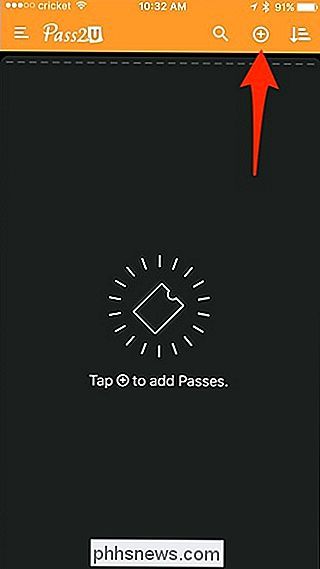
Du måste ge appen tillgång till telefonens kamera så att du kan skanna streckkoden på kortet. Därifrån placera du bara streckkoden i kamerans sevärdheter och den kommer automatiskt att skanna den. Tryck på "Ja" när popupen visas och du har bekräftat streckkodsnumret.
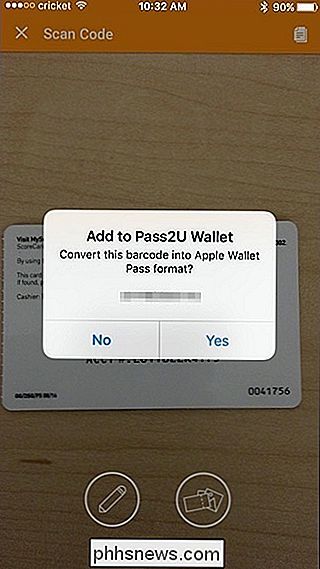
Om appen inte automatiskt skannar koden kan du trycka på pennaikonen längst ner och skriva in manuellt i streckkoden nummer.
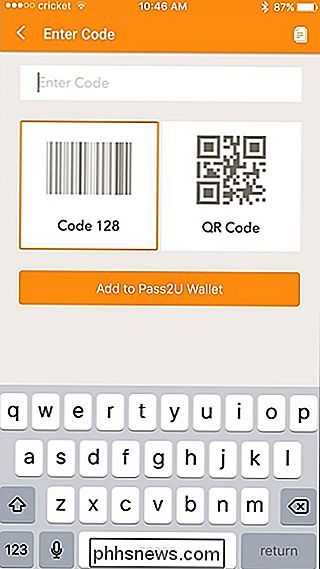
Välj sedan vilken typ av pass du digitaliserar. Om ingen av alternativen passar, välj bara "Generisk".
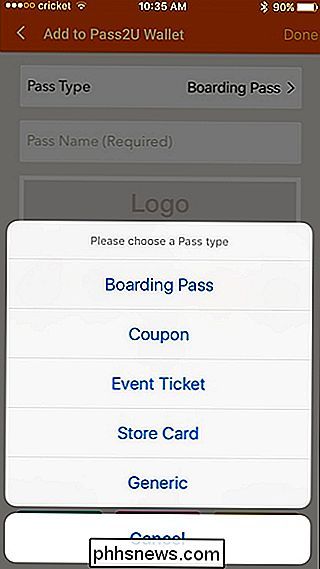
Tryck därefter på var det står "Passera namn (Obligatoriskt)" och skriv in ett namn för den digitaliserade streckkoden som du skannat in.
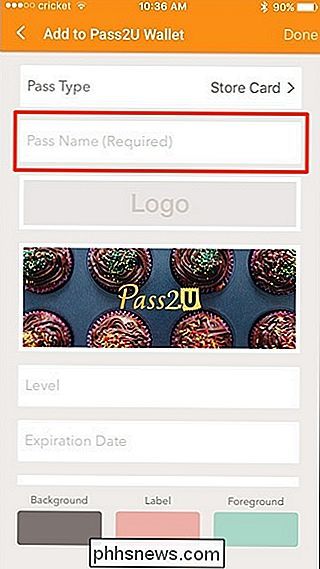
Resten av Det är helt frivilligt, men om du vill anpassa utseendet på ditt digitala pass, så vill du utnyttja anpassningsfunktionerna. För att starta, tryck på Pass2U-logotypen.
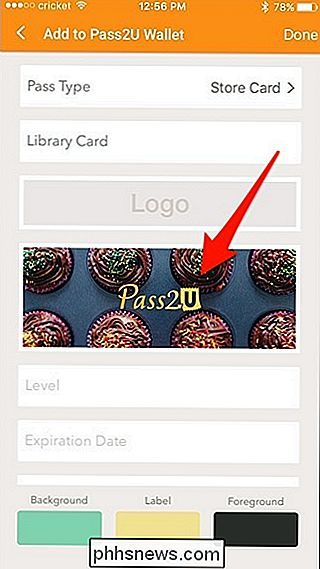
Detta gör att du kan ta ett foto eller använda ett befintligt foto och göra det passordets logotyp, vilket gör det enklare att identifiera när du siktar genom dem i affären. Du kan göra detta genom att bara ta ett foto på framsidan av belöningskortet eller annat kort som du skannat.
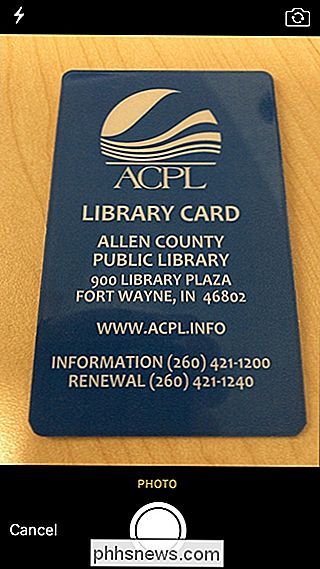
När du har tagit fotot kan du beskära ner det och bara visa logotypen på det visade kortet, snarare än hela kortet. Ett specifikt bildförhållande krävs, så kom ihåg när du tar ditt foto.
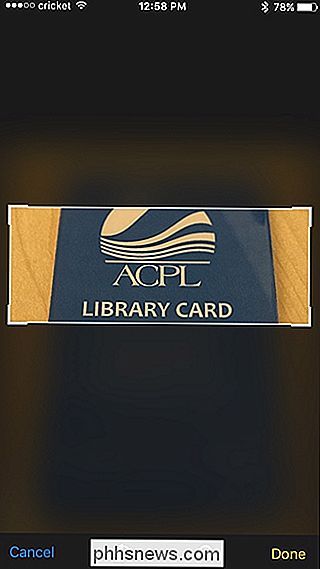
Nästa, bläddra ner och skriv in information om passet eller kortet som du söker, till exempel utgångsdatum och allt som är relevant.
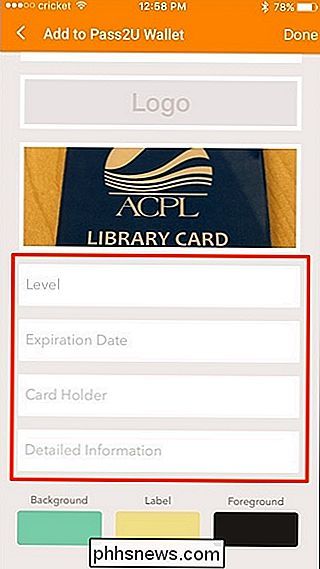
Slutligen kan du anpassa färgerna på passet, inklusive bakgrunden och texten. "Etikett" är färgen på namnet på ditt pass som visas överst och "Förgrund" är färgen på någon annan text som visas på passet.
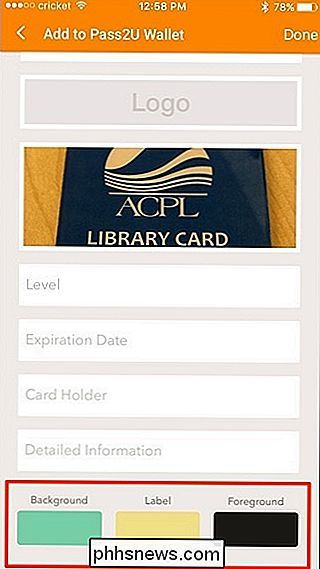
Du kan trycka på varje val och skapa egna färger med hjälp av glidstängerna.
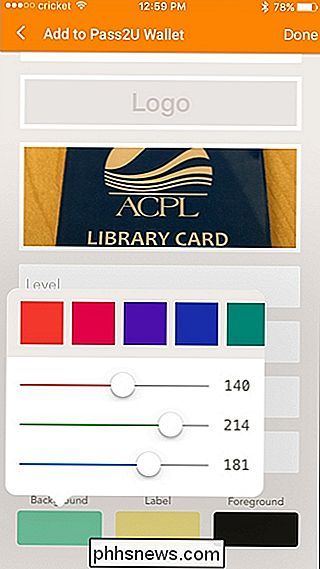
Tryck därefter på "Klar" i det övre högra hörnet på skärmen.
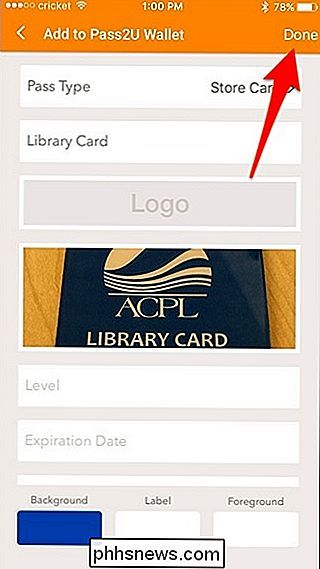
Du får en förhandsgranskning av passet på nästa skärm. Om du är nöjd med det, tryck på "Lägg till" högst upp. Om du vill göra ändringar väljer du "Avbryt".
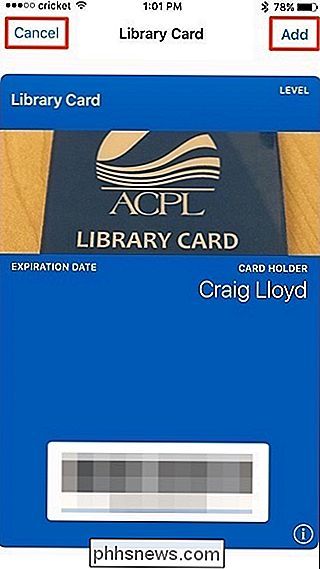
När passet är officiellt skapat läggs det till i Wallet-appen på din iPhone. Det kommer också att visas i Pass2U-appen, men du behöver inte öppna passet i Pass2U för att kunna använda passet. Du kan helt enkelt använda Wallet-appen.
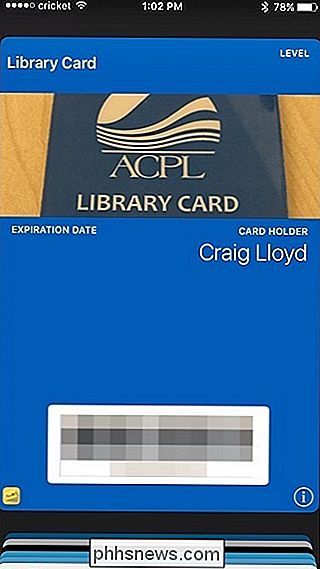
Du kan ta bort passet inom Pass2U genom att hålla ner det och sedan trycka på papperskorgen i det övre högra hörnet, men kom ihåg att det också kommer att ta bort passet helt från Wallet.
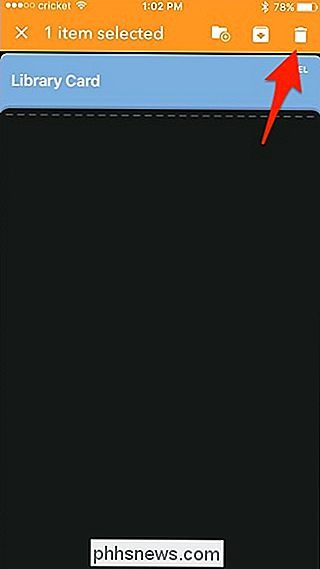
Pass2U stöder både streckkoder och QR-koder, som täcker de flesta saker med en skanningskod på den. Boarding pass ska fungera lika bra, men eftersom det inte finns någon plats att ange i specifika flyguppgifter, så kan det inte flyga som ett legitimt ombordstigningsbevis när du går igenom säkerheten, så håll det i åtanke.

Hur man frigör utrymme på din Android-telefon med en knapptryckning, tack vare Google Foton
Låt oss vara riktiga här: moderna smartphones har begränsat lagringsutrymme. Medan de kommer med mycket mer än de brukade, är det lätt att fylla 32 GB utan att ens insett det. Och med dagens avancerade kameror kan väl bilder och videor snabbt förbrukas en stor del av det. RELATERADE: 18 saker du kanske inte har kända Google-foton kan göra Det är här Google Foton kan vara din bästa vän: det säkerhetskopierar automatiskt dina bilder och videoklipp och lagrar obegränsat antal på Googles servrar.

Om du byter namn på dina Plex Media Centers för enkel identifiering
Om du kör fler än en Plex Media Center-klient i ditt hus, kan det ibland vara svårt att identifiera vilken som är vilken . Låt oss ta en titt på den inte så uppenbara inställningen som du behöver tweak för att ge var och en av dina Plex-klienter ett unikt namn. I vissa fall kan namnet på en viss Plex-maskin inte ha någon roll.



